
Dette er noe alle ønsker å gjøre på et tidspunkt. ta vare på personvernet til en annen person i en bestemt situasjon. Selv om Meta (tidligere Facebook) ikke akkurat er det selskapet som er mest opptatt av å skjule våre mest personlige data, har vi blant brukerne fortsatt en mulighet til å se en whatsapp-status uten å bli sett av kontakten som la det ut.
Fra kontoinnstillingene har vi flere alternativer for å begrense hva andre brukere (kontakter eller fremmede) kan se fra profilen vår. Hovedmetoden for å unngå å bli sett mens du ser på statuser er deaktiver meldingsbekreftelse, også ofre at andre mennesker innser at du så deres individuelle meldinger.
I denne artikkelen skal vi vurdere andre alternativer bortsett fra det, slik at du vet hvordan du kan se WhatsApp-status uten å bli sett før og etter å ha sett den for første gang. Det vil være nyttig å bruke det på kontoen din eller lære bare av nysgjerrighet, i tilfelle du tror at en av kontaktene dine gjør det samme.

Konfigurer kontopersonvern for å se en WhatsApp-status uten å bli sett
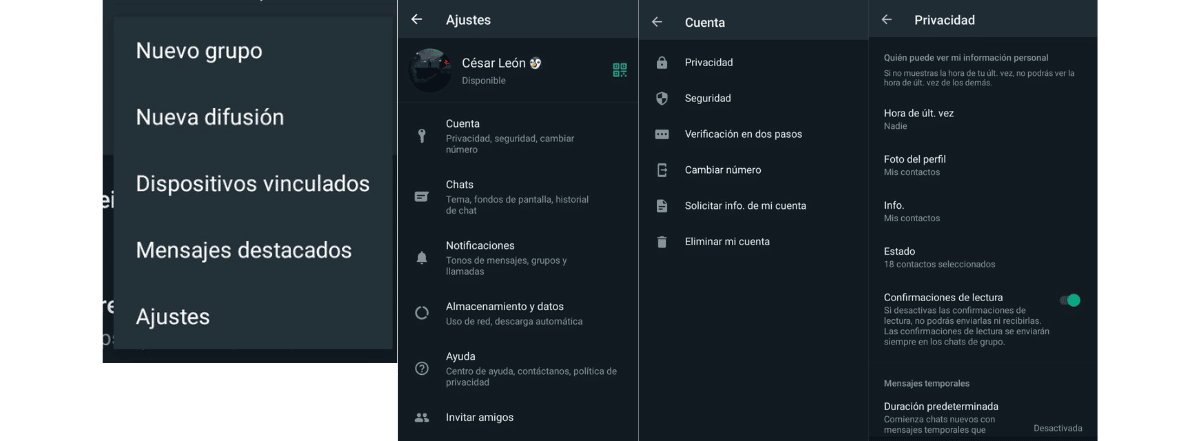
Som jeg nevnte i begynnelsen av denne artikkelen, ville dette være hovedmetoden for å se en WhatsApp-status uten å bli sett: Problemet med å gjøre det er at vi ikke vil kunne legge igjen andre kontakter i blått eller sørge for at de har lest våre egne meldinger.
Trikset er å raskt slå på, se status og slå av lesebekreftelsen. På denne måten unngår vi de mulige problemene som manglende lesebekreftelse kan forårsake. Hvis du vil bruke dette trikset, gjør du følgende:
- Åpne WhatsApp-applikasjonen.
- Trykk på de tre vertikale prikkene øverst til høyre og skriv inn "Innstillinger".
- Trykk på "Konto" alternativet.
- Trykk på alternativet "Personvern".
- Deaktiver "lesekvittering".
- Finn staten du vil se.
- Gjenta prosedyren, men denne gangen reaktiver lesebekreftelsen.
Du må gjøre dette hver gang du vil se en status uten å bli sett på WhatsApp. Etterpå kan du bruke en av de to applikasjonene som jeg vil diskutere nedenfor for å laste ned den aktuelle statusen, utenfor WhatsApp-applikasjonen.
Hvordan se statusen til WhatsApp med Wamr etter å ha sett den for første gang
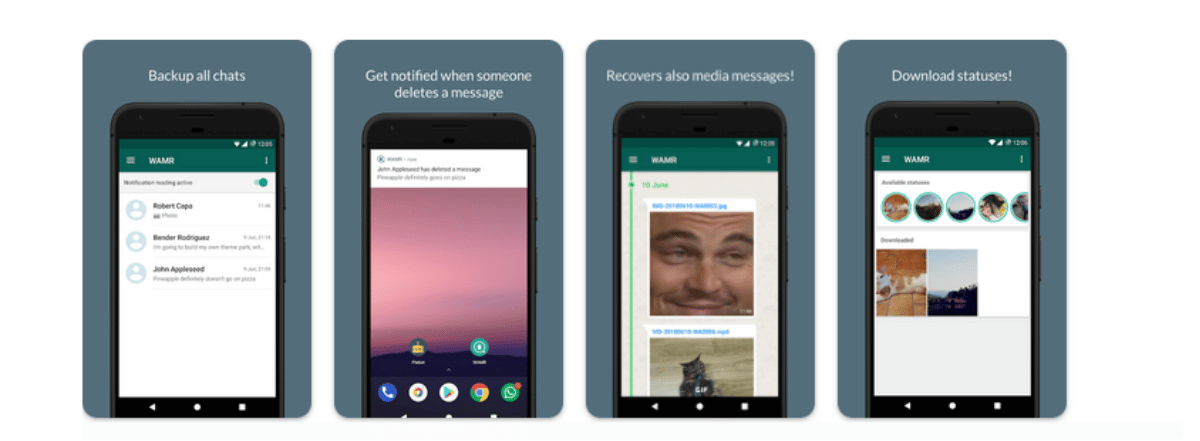
Denne applikasjonen har flere funksjoner relatert til WhatsApp, en av dem er muligheten for last ned statene som våre kontakter har publisert, uten å måtte åpne dem som vi vanligvis gjør. Når den er lastet ned, må vi bare spille den lokalt på enheten vår. Det som er bra med denne appen er at den lar deg velge hvilke statuser som skal lastes ned fra hver bruker, i stedet for å laste ned alt på en gang.
Wamr er gratis og populær blant millioner av brukere. Den kan også brukes til gjenopprette slettede WhatsApp-meldinger. Hvis du vil laste den ned for å se tilstander, må du gjøre følgende:
- Last ned og installer appen fra Play Store.
- Sammen med å åpne den, vil den be deg om flere tilgangstillatelser til din personlige informasjon, de er avgjørende for driften. Etter å ha fullført oppdraget vårt, kan du deaktivere hver tillatelse en etter en mens du ikke bruker applikasjonen, for mer sikkerhet.
- Gå ned gjennom listen over tilstander som presenteres i applikasjonen og velg den du vil laste ned.
- Når den er ferdig med nedlastingen, vil den være plassert i Android-mappen "Nedlastinger".
Dette kan fungere fordi etter at vi ser statene bare én gang, laster WhatsApp dem ned i en mappe på systemet vårt for når vi vil spille av innholdet (i den offisielle applikasjonen). Disse tredjepartsappene får disse filene uten å gå gjennom WhatsApp-koden.
Se WhatsApp-status fra filutforsker etter å ha sett den for første gang
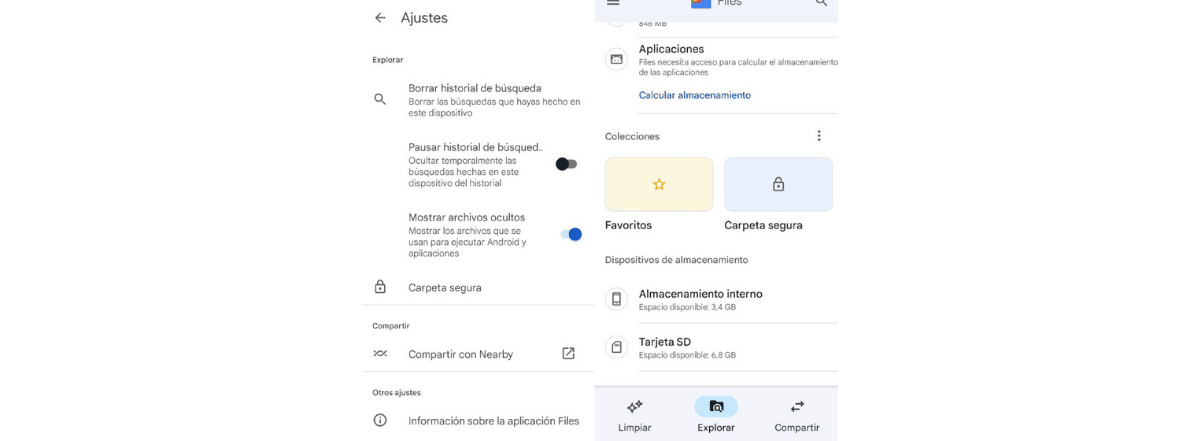
Som jeg nevnte ovenfor, WhatsApp laster ned tilstandene i en mappe på enheten vår, derfor vil enhver applikasjon som fungerer som en filutforsker tillate oss å finne WhatsApp-mappen og se innholdet, som spenner fra stater til multimediefiler som lastes ned i chatter eller grupper.
Applikasjonen som vi skal bruke i dette tilfellet heter Files, fra Google. Det er også mange andre alternativer som: File Explorer, Solid Explorer, ES File Manager, alle variantene av File Explorer du kan finne. I alle fall er det nødvendig å se på vurderingene og antall nedlastinger som den valgte applikasjonen har, fordi den vil ha tilgang til filene til enheten vår. Vi må gjøre alt for å sikre at det ikke er en applikasjon med skjult skadelig programvare.
Files er en ganske pålitelig nettleser, men følgende trinn kan gjøres med alle andre programmer:
- Start Files eller et annet program for å utforske filer.
- Få tilgang til innstillingene (når det gjelder filer) ved å trykke på Innstillinger-knappen i menyen til venstre.
- Last ned og aktiver muligheten til å se skjulte filer.
- Gå ut av innstillingene og trykk på "Utforsk", etter å ha rullet nedover, kan du få tilgang til det interne minnet til enheten.
- Finn WhatsApp-mappen ved å gå til Android > Media > com.whatsapp > WhatsApp > Media.
- Inne i WhatsApp, trykk på "Media"-mappen.
- Skjulte mapper er de som har en "." først. i hennes navn. Skriv inn ".Statuser".
- Her har du listen over alle statusene som har blitt sendt siste 24 timer til applikasjonen, du kan kopiere, slette eller spille dem derfra.
Viktigheten av WhatsApp sier
Whatsapp-statuser har blitt en god mulighet for bedrifter som ønsker å markedsføre produktene sine til nye potensielle kunder. Denne meldingsapplikasjonen brukes av mer enn en milliard mennesker, så det er sannsynlig at alle i ditt område i det minste vet om det.
Statene krever ikke oppdateringer fordi de bare varer i omtrent 24 timer, for å presentere tilbud eller produkter for dagen er det ideelt. Og de er ikke bare nyttige for forretnings- eller yrkesfeltet, fordi en vanlig person ser gjennom dem muligheten til å nå alle kontaktene deres eller en utvalgt liste over dem, for å kommunisere noe som separat (videresending av meldinger) ville ha tatt lengre tid.